8. Agregar Eventos¶
Los sitios web Plone tienen un sistema construido para administrar y mostrar calendario de eventos.
Use el menú desplegable Agregar elemento en una carpeta para agregar un evento:
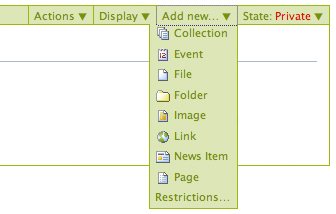
Usted podrá ver el panel Agregar Evento que es algo grande:
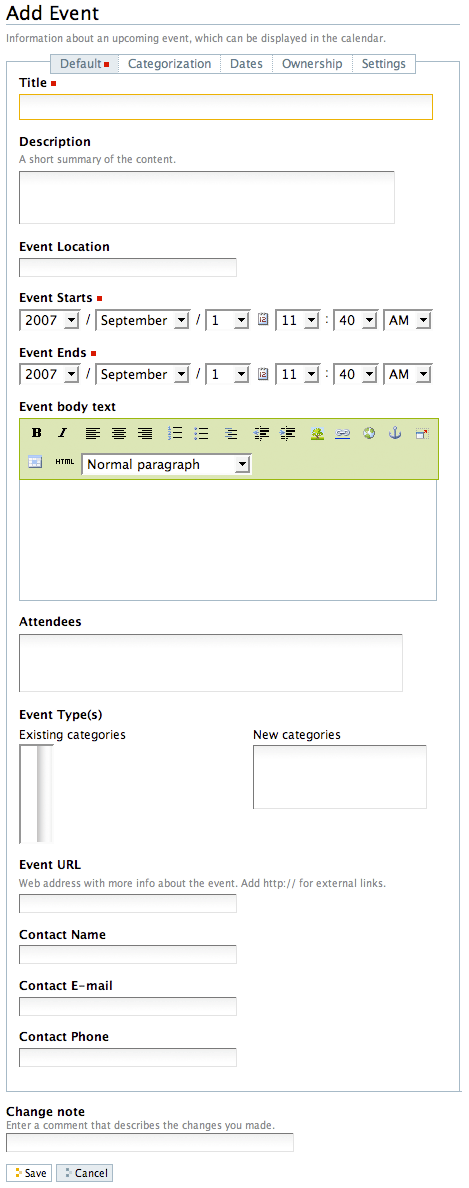
Desde el tope, tiene los siguientes campos:
- Titulo - OBLIGATORIO
- Descripción
- Lugar del Evento
- Fecha y hora de inicio - OBLIGATORIO
- Fecha y hora de culminación - OBLIGATORIO
- Cuerpo del texto del Evento (panel del editor visual)
- Asistentes
- Tipo(s) del Evento
- URL del Evento
- Nombre del Contacto
- Correo electrónico del Contacto
- Teléfono del Contacto
- Nota sobre el cambio
Note que solo tres campos son requeridos: titulo, fecha/hora de inicio y culminación. Así que aunque este sea un panel con varias entradas, si usted tiene prisa, solo introduzca el titulo, la fecha/hora de inicio y culminación y presione el botón Guardar. Por supuesto, si usted tiene la otra información, debería escribirla en el formulario.
Una parte del panel necesita a poco mas de explicación: la fecha/hora de inicio y culminación del evento. Los campos del ano, mes, día, y otros mas son menús desplegable. Pero para el día, tal vez usted no pueda recordarlo exactamente y necesite consultar un calendario. Allí hay una ventana emergente manipulador de calendario que ofrece una alternativa para seleccionar el día. Si usted hace un clic sobre el icono del pequeño calendario adyacente al menú desplegable del día:
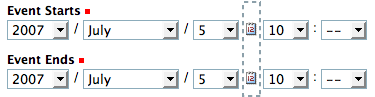
usted vera esta ventana emergente con un calendario:
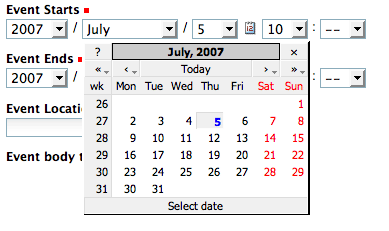
Solo haga clic en el día y este sera establecido. Rellene los campos para los cuales tiene información y presione el botón Guardar, pero recuerde:
Nota
IMPORTANTE: Este evento no se mostrara en el calendario principal del sitio web hasta que no sea publicado.

Ver un vídeo sobre como agregar un evento en Plone 2.
